博主最近换了移动的宽带,开网页有时候一卡一卡的,有时候打开网页要反应半天或者是缓冲半天,经过简单排查后准备换一个DNS,移动默认的DNS有时候比较垃圾。
准备比较下那个DNS速度快,发现还没这软件,只有360安全卫士里面有个DNS选优,但是他那个不能加其他的DNS,比较坑爹。经过一番GOOGLE,博主成功找到一个小软件,可以完成多组DNS速度测试,软件名字叫做DnsJumper,官网是:https://www.sordum.org/7952/dns-jumper-v2-2/
这里我放个网盘的备份:https://wp.mcobt.com/index.php?share/file&user=1&sid=TUNuaP3C
提取密码:cA6DN
下面我简单说下操作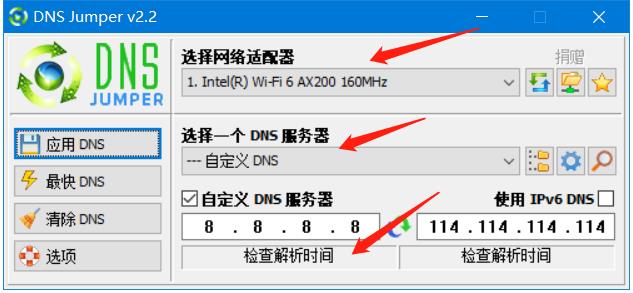 首先打开软件,选择好自己的网卡,第二个选择
首先打开软件,选择好自己的网卡,第二个选择自定义DNS,选这个的意思是使用当前计算机默认的DNS,一般情况下是网关,然后点下面的检查解析时间,网关肯定速度快啦。
当然,也可以修改自定义DNS的IP,然后点检查解析时间,如果觉得可以,直接点击左侧的应用DNS和清除DNS,这个是清除DNS缓存。搞定后你的电脑DNS就更换完毕了。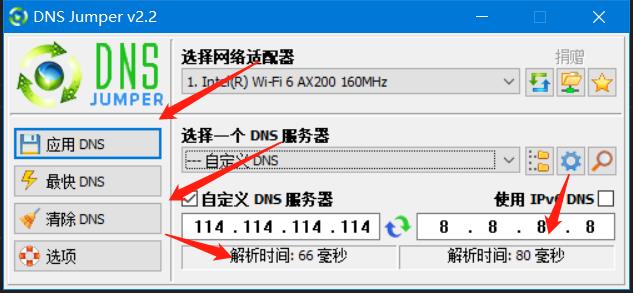
当然上面讲的是已经找到速度快的DNS了,但是如果找不到怎么搞那。没关系,软件已经自带了一大堆国际、国内常用的DNS。
点击左侧最快DNS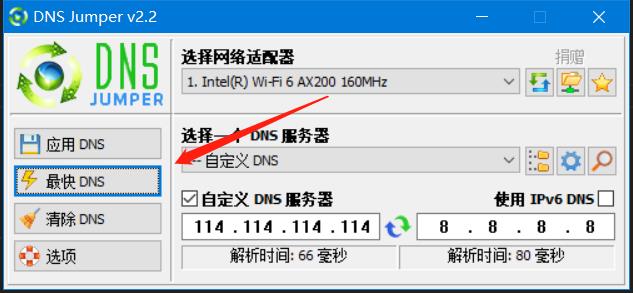
我们就进入了DNS批量测速,点击最下面的开始DNS测试,稍等片刻,所有DNS速度就出来了,可以根据自己需要,在相应DNS处右键使用DNS。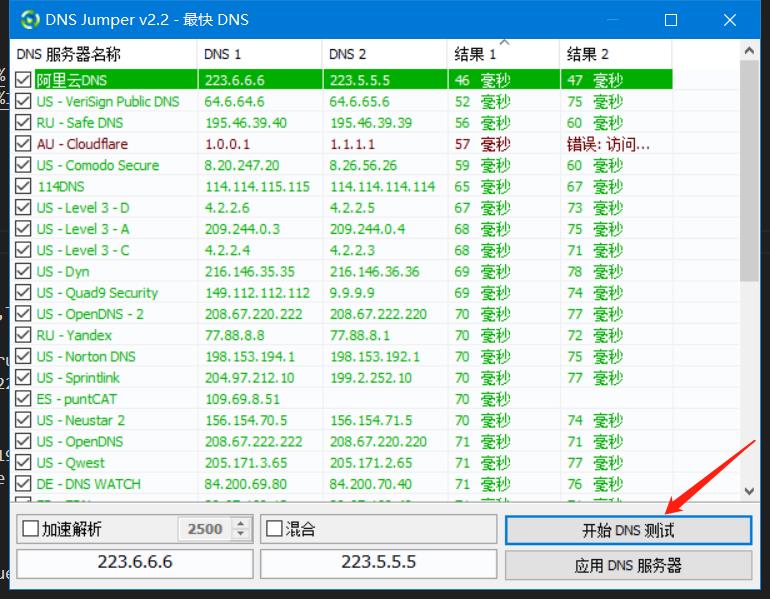
当然,这个软件也可以批量添加DNS然后批量测试速度。
软件界面点击下图的位置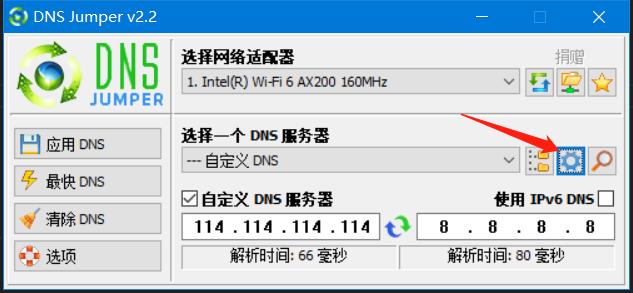
进入后,在下图的位置,按提示添加DNS就可以了,然后重复上面的批量测试DNS的方法就行了。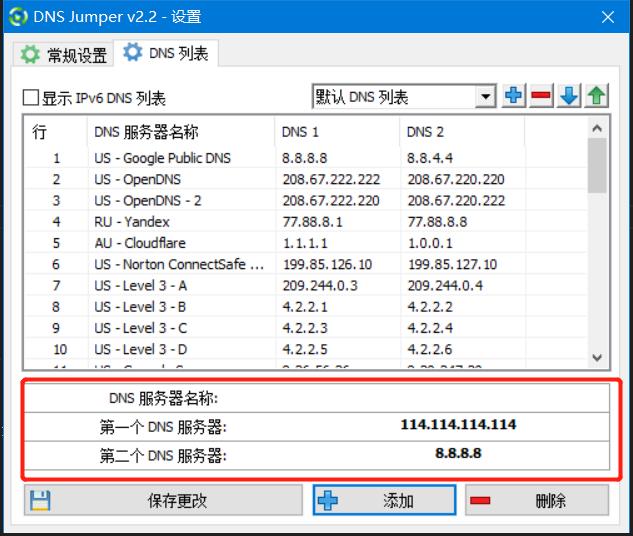
参考文献:
https://blog.lindexi.com/post/%E5%9B%BD%E5%86%85%E5%A5%BD%E7%94%A8%E7%9A%84-DNS-%E5%88%97%E8%A1%A8.html
https://www.leyeah.com/article/dnsjumper-dns-one-click-switching-batch-speed-tool-667136